17/09

Nếu hay sử dụng Terminal trên Mac, bạn nên thay đổi diện mạo và một số tính năng khác của cửa sổ này để có năng suất tốt hơn.
14/09

Trên macOS, các thư mục không được mã hóa trực tiếp nhưng bạn có thể đặt mật khẩu bảo vệ nó. Đây là cách hiệu quả bảo vệ thư mục và các file chứa trong đó.
04/09

Apple làm ẩn một số thư mục. Việc làm lộn xộn các thư mục này có thể làm hệ thống hoạt động không ổn định. Bài viết sau đây sẽ cho bạn thấy những nơi không nên chạm vào trong hệ thống file macOS.
26/08

Nếu bạn muốn in, chia sẻ hoặc chỉnh sửa một hình ảnh bất kỳ đã lưu trên Dropbox, bạn cần phải tải nó về thiết bị của mình. Hãy làm theo các bước sau để tải ảnh từ Dropbox về iPhone, iPad hoặc Mac.
14/08

Kỹ năng luyện gõ văn bản là điều cần thiết đối với tất cả mọi người, từ trẻ em đến người lớn. Có các công cụ thích hợp cho tất cả mọi người. Hãy xem xét 7 ứng dụng luyện gõ văn bản miễn phí sau đây dành cho máy Mac.
14/08

Phông chữ Roboto là một kiểu chữ theo phong cách sans-serif được sáng tạo bởi Google.
05/08

Để nghe nhạc iPhone trên máy Mac bạn sẽ nghĩ đến việc copy nhạc từ iPhone vào máy tính hoặc đồng bộ nhạc qua iTunes. Nhưng bạn có biết iPhone có thể được sử dụng làm thiết bị âm thanh đầu vào cho Mac? Nghĩa là có thể phát âm thanh, nhạc từ iPhone trên Mac mà không cần đồng bộ nhạc hay sao chép file sang máy tính.
07/07

Phần mềm này cho phép bạn dùng thiết bị iOS để điều khiển ứng dụng Keynote trên máy Mac hoặc thiết bị iOS khác, nhờ đó bạn có thể chuyển slide thuyết trình từ xa bằng Wi-Fi hoặc Bluetooth mà không cần đến remote bên ngoài, cũng không cần cài thêm bất kỳ thứ gì.
03/07

Một trong những tính năng thú vị và mới nhất trong macOS Mojave là một chế độ hiển thị đặc biệt có tên là Dark Mode. Dark Mode đem đến sự thay đổi cho giao diện của ứng dụng, làm mắt bạn dễ chịu hơn, đặc biệt trong môi trường thiếu ánh sáng.
24/06

Với macOS Mojave và iOS 12, người dùng có thể xem icon website trên các tab Safari của iPhone, iPad và macOS. Đây là cách để bật biểu tượng web trên Safari.
21/06

OS X vẫn có thể tùy chỉnh để dễ sử dụng hơn theo mặc định, nhưng thật không may, bạn phải thực hiện một số thay đổi theo cách thủ công để cải thiện mọi thứ trên hệ điều hành này.
15/06

Apple phát hành phiên bản mới của hệ điều hành macOS khoảng một năm một lần. Dưới đây là cách kiểm tra phiên bản hệ điều hành macOS được cài đặt trên MacBook, iMac, Mac Mini hoặc Mac Pro.
11/06

Dù là một người chuyên viết script hoặc hacker mũ đen, một lập trình viên hay người viết code chuyên nghiệp, bạn đều cần một ứng dụng soạn thảo code. Nếu bạn chọn lập trình trên máy Mac thay vì Windows, dưới đây là danh sách những công cụ chỉnh sửa code tốt nhất bạn nên sử dụng.
31/05

Bạn có thể khởi động kép trên Linux hoặc dùng Bootcamp hay Parallels trên Mac. Nếu không, bạn có thể cài đặt các ứng dụng sau đây chúng tôi gợi ý. Các ứng dụng này sẽ cho phép bạn cài đặt và chạy các ứng dụng Windows ngay trên hệ điều hành không phải của Windows, ví dụ: Mac OS X, GNU / Linux, Ubuntu, BSD và Solaris.
30/05

Bây giờ, bạn đã biết việc sử dụng thiết bị lưu trữ USB trên máy tính có nhiều nguy cơ bảo mật tiềm ẩn. Nếu lo sợ nguy cơ bị nhiễm phần mềm độc hại, ví dụ trojian, keylogger hoặc ransomware, bạn nên vô hiệu hóa hoàn toàn thiết bị lưu trữ USB nếu hệ thống có nhiều dữ liệu nhạy cảm.
21/05

EtreCheck là một chương trình miễn phí chạy hơn 50 phép chẩn đoán trên máy Mac, sau đó cung cấp cho người dùng một báo cáo gọn gàng phác thảo tất cả các phép chuẩn đoán này - vì vậy bạn biết mình phải bắt đầu khắc phục sự cố ở đâu.
19/05

Mỗi bản phát hành mới của hệ điều hành dành cho máy tính để bàn của Apple dường như đặt ra nhiều hạn chế cho người dùng hơn so với phiên bản trước. System Integration Protection - Bảo vệ tích hợp hệ thống (hoặc SIP) có thể là thay đổi lớn nhất.
17/05

Tìm hiểu phần cài đặt của máy Mac, bạn sẽ tìm thấy tường lửa, được tắt theo mặc định. Chẳng phải là không an toàn sao? Tại sao Apple lại vô trách nhiệm như vậy?
 Time Machine đi kèm với mọi máy Mac. Nó đã sẵn sàng để chạy và tạo một tùy chọn tuyệt vời để sao lưu máy tính vào ổ cứng ngoài. Nhưng bên ngoài có rất nhiều tùy chọn khác và những tùy chọn này có các tính năng mà ứng dụng sao lưu mặc định của Apple không thể cạnh tranh được.
Time Machine đi kèm với mọi máy Mac. Nó đã sẵn sàng để chạy và tạo một tùy chọn tuyệt vời để sao lưu máy tính vào ổ cứng ngoài. Nhưng bên ngoài có rất nhiều tùy chọn khác và những tùy chọn này có các tính năng mà ứng dụng sao lưu mặc định của Apple không thể cạnh tranh được. Trong hướng dẫn này chúng tôi sẽ giới thiệu cho các bạn cách sử dụng một số lệnh và mẹo cho Mac OS X.
Trong hướng dẫn này chúng tôi sẽ giới thiệu cho các bạn cách sử dụng một số lệnh và mẹo cho Mac OS X. Nếu hay sử dụng Terminal trên Mac, bạn nên thay đổi diện mạo và một số tính năng khác của cửa sổ này để có năng suất tốt hơn.
Nếu hay sử dụng Terminal trên Mac, bạn nên thay đổi diện mạo và một số tính năng khác của cửa sổ này để có năng suất tốt hơn. Trên macOS, các thư mục không được mã hóa trực tiếp nhưng bạn có thể đặt mật khẩu bảo vệ nó. Đây là cách hiệu quả bảo vệ thư mục và các file chứa trong đó.
Trên macOS, các thư mục không được mã hóa trực tiếp nhưng bạn có thể đặt mật khẩu bảo vệ nó. Đây là cách hiệu quả bảo vệ thư mục và các file chứa trong đó. Apple làm ẩn một số thư mục. Việc làm lộn xộn các thư mục này có thể làm hệ thống hoạt động không ổn định. Bài viết sau đây sẽ cho bạn thấy những nơi không nên chạm vào trong hệ thống file macOS.
Apple làm ẩn một số thư mục. Việc làm lộn xộn các thư mục này có thể làm hệ thống hoạt động không ổn định. Bài viết sau đây sẽ cho bạn thấy những nơi không nên chạm vào trong hệ thống file macOS. Nếu bạn muốn in, chia sẻ hoặc chỉnh sửa một hình ảnh bất kỳ đã lưu trên Dropbox, bạn cần phải tải nó về thiết bị của mình. Hãy làm theo các bước sau để tải ảnh từ Dropbox về iPhone, iPad hoặc Mac.
Nếu bạn muốn in, chia sẻ hoặc chỉnh sửa một hình ảnh bất kỳ đã lưu trên Dropbox, bạn cần phải tải nó về thiết bị của mình. Hãy làm theo các bước sau để tải ảnh từ Dropbox về iPhone, iPad hoặc Mac. Kỹ năng luyện gõ văn bản là điều cần thiết đối với tất cả mọi người, từ trẻ em đến người lớn. Có các công cụ thích hợp cho tất cả mọi người. Hãy xem xét 7 ứng dụng luyện gõ văn bản miễn phí sau đây dành cho máy Mac.
Kỹ năng luyện gõ văn bản là điều cần thiết đối với tất cả mọi người, từ trẻ em đến người lớn. Có các công cụ thích hợp cho tất cả mọi người. Hãy xem xét 7 ứng dụng luyện gõ văn bản miễn phí sau đây dành cho máy Mac. Phông chữ Roboto là một kiểu chữ theo phong cách sans-serif được sáng tạo bởi Google.
Phông chữ Roboto là một kiểu chữ theo phong cách sans-serif được sáng tạo bởi Google. Để nghe nhạc iPhone trên máy Mac bạn sẽ nghĩ đến việc copy nhạc từ iPhone vào máy tính hoặc đồng bộ nhạc qua iTunes. Nhưng bạn có biết iPhone có thể được sử dụng làm thiết bị âm thanh đầu vào cho Mac? Nghĩa là có thể phát âm thanh, nhạc từ iPhone trên Mac mà không cần đồng bộ nhạc hay sao chép file sang máy tính.
Để nghe nhạc iPhone trên máy Mac bạn sẽ nghĩ đến việc copy nhạc từ iPhone vào máy tính hoặc đồng bộ nhạc qua iTunes. Nhưng bạn có biết iPhone có thể được sử dụng làm thiết bị âm thanh đầu vào cho Mac? Nghĩa là có thể phát âm thanh, nhạc từ iPhone trên Mac mà không cần đồng bộ nhạc hay sao chép file sang máy tính. Phần mềm này cho phép bạn dùng thiết bị iOS để điều khiển ứng dụng Keynote trên máy Mac hoặc thiết bị iOS khác, nhờ đó bạn có thể chuyển slide thuyết trình từ xa bằng Wi-Fi hoặc Bluetooth mà không cần đến remote bên ngoài, cũng không cần cài thêm bất kỳ thứ gì.
Phần mềm này cho phép bạn dùng thiết bị iOS để điều khiển ứng dụng Keynote trên máy Mac hoặc thiết bị iOS khác, nhờ đó bạn có thể chuyển slide thuyết trình từ xa bằng Wi-Fi hoặc Bluetooth mà không cần đến remote bên ngoài, cũng không cần cài thêm bất kỳ thứ gì. Một trong những tính năng thú vị và mới nhất trong macOS Mojave là một chế độ hiển thị đặc biệt có tên là Dark Mode. Dark Mode đem đến sự thay đổi cho giao diện của ứng dụng, làm mắt bạn dễ chịu hơn, đặc biệt trong môi trường thiếu ánh sáng.
Một trong những tính năng thú vị và mới nhất trong macOS Mojave là một chế độ hiển thị đặc biệt có tên là Dark Mode. Dark Mode đem đến sự thay đổi cho giao diện của ứng dụng, làm mắt bạn dễ chịu hơn, đặc biệt trong môi trường thiếu ánh sáng. Với macOS Mojave và iOS 12, người dùng có thể xem icon website trên các tab Safari của iPhone, iPad và macOS. Đây là cách để bật biểu tượng web trên Safari.
Với macOS Mojave và iOS 12, người dùng có thể xem icon website trên các tab Safari của iPhone, iPad và macOS. Đây là cách để bật biểu tượng web trên Safari. OS X vẫn có thể tùy chỉnh để dễ sử dụng hơn theo mặc định, nhưng thật không may, bạn phải thực hiện một số thay đổi theo cách thủ công để cải thiện mọi thứ trên hệ điều hành này.
OS X vẫn có thể tùy chỉnh để dễ sử dụng hơn theo mặc định, nhưng thật không may, bạn phải thực hiện một số thay đổi theo cách thủ công để cải thiện mọi thứ trên hệ điều hành này. Apple phát hành phiên bản mới của hệ điều hành macOS khoảng một năm một lần. Dưới đây là cách kiểm tra phiên bản hệ điều hành macOS được cài đặt trên MacBook, iMac, Mac Mini hoặc Mac Pro.
Apple phát hành phiên bản mới của hệ điều hành macOS khoảng một năm một lần. Dưới đây là cách kiểm tra phiên bản hệ điều hành macOS được cài đặt trên MacBook, iMac, Mac Mini hoặc Mac Pro. Dù là một người chuyên viết script hoặc hacker mũ đen, một lập trình viên hay người viết code chuyên nghiệp, bạn đều cần một ứng dụng soạn thảo code. Nếu bạn chọn lập trình trên máy Mac thay vì Windows, dưới đây là danh sách những công cụ chỉnh sửa code tốt nhất bạn nên sử dụng.
Dù là một người chuyên viết script hoặc hacker mũ đen, một lập trình viên hay người viết code chuyên nghiệp, bạn đều cần một ứng dụng soạn thảo code. Nếu bạn chọn lập trình trên máy Mac thay vì Windows, dưới đây là danh sách những công cụ chỉnh sửa code tốt nhất bạn nên sử dụng. Bạn có thể khởi động kép trên Linux hoặc dùng Bootcamp hay Parallels trên Mac. Nếu không, bạn có thể cài đặt các ứng dụng sau đây chúng tôi gợi ý. Các ứng dụng này sẽ cho phép bạn cài đặt và chạy các ứng dụng Windows ngay trên hệ điều hành không phải của Windows, ví dụ: Mac OS X, GNU / Linux, Ubuntu, BSD và Solaris.
Bạn có thể khởi động kép trên Linux hoặc dùng Bootcamp hay Parallels trên Mac. Nếu không, bạn có thể cài đặt các ứng dụng sau đây chúng tôi gợi ý. Các ứng dụng này sẽ cho phép bạn cài đặt và chạy các ứng dụng Windows ngay trên hệ điều hành không phải của Windows, ví dụ: Mac OS X, GNU / Linux, Ubuntu, BSD và Solaris. Bây giờ, bạn đã biết việc sử dụng thiết bị lưu trữ USB trên máy tính có nhiều nguy cơ bảo mật tiềm ẩn. Nếu lo sợ nguy cơ bị nhiễm phần mềm độc hại, ví dụ trojian, keylogger hoặc ransomware, bạn nên vô hiệu hóa hoàn toàn thiết bị lưu trữ USB nếu hệ thống có nhiều dữ liệu nhạy cảm.
Bây giờ, bạn đã biết việc sử dụng thiết bị lưu trữ USB trên máy tính có nhiều nguy cơ bảo mật tiềm ẩn. Nếu lo sợ nguy cơ bị nhiễm phần mềm độc hại, ví dụ trojian, keylogger hoặc ransomware, bạn nên vô hiệu hóa hoàn toàn thiết bị lưu trữ USB nếu hệ thống có nhiều dữ liệu nhạy cảm. EtreCheck là một chương trình miễn phí chạy hơn 50 phép chẩn đoán trên máy Mac, sau đó cung cấp cho người dùng một báo cáo gọn gàng phác thảo tất cả các phép chuẩn đoán này - vì vậy bạn biết mình phải bắt đầu khắc phục sự cố ở đâu.
EtreCheck là một chương trình miễn phí chạy hơn 50 phép chẩn đoán trên máy Mac, sau đó cung cấp cho người dùng một báo cáo gọn gàng phác thảo tất cả các phép chuẩn đoán này - vì vậy bạn biết mình phải bắt đầu khắc phục sự cố ở đâu. Mỗi bản phát hành mới của hệ điều hành dành cho máy tính để bàn của Apple dường như đặt ra nhiều hạn chế cho người dùng hơn so với phiên bản trước. System Integration Protection - Bảo vệ tích hợp hệ thống (hoặc SIP) có thể là thay đổi lớn nhất.
Mỗi bản phát hành mới của hệ điều hành dành cho máy tính để bàn của Apple dường như đặt ra nhiều hạn chế cho người dùng hơn so với phiên bản trước. System Integration Protection - Bảo vệ tích hợp hệ thống (hoặc SIP) có thể là thay đổi lớn nhất. Tìm hiểu phần cài đặt của máy Mac, bạn sẽ tìm thấy tường lửa, được tắt theo mặc định. Chẳng phải là không an toàn sao? Tại sao Apple lại vô trách nhiệm như vậy?
Tìm hiểu phần cài đặt của máy Mac, bạn sẽ tìm thấy tường lửa, được tắt theo mặc định. Chẳng phải là không an toàn sao? Tại sao Apple lại vô trách nhiệm như vậy? Công nghệ
Công nghệ  AI
AI  Windows
Windows  iPhone
iPhone  Android
Android  Học IT
Học IT  Download
Download  Tiện ích
Tiện ích  Khoa học
Khoa học  Game
Game  Làng CN
Làng CN  Ứng dụng
Ứng dụng 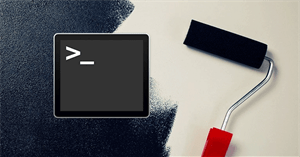

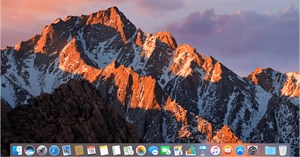
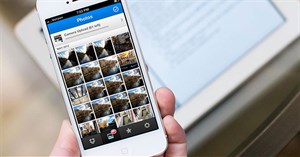

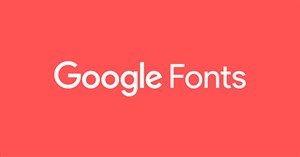



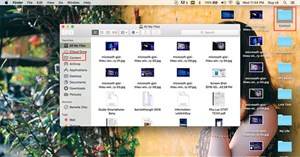


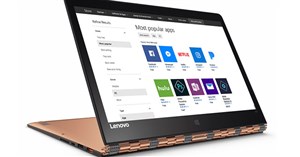

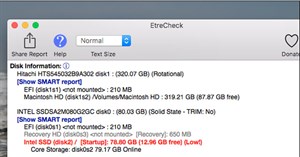


 Linux
Linux  Đồng hồ thông minh
Đồng hồ thông minh  macOS
macOS  Chụp ảnh - Quay phim
Chụp ảnh - Quay phim  Thủ thuật SEO
Thủ thuật SEO  Phần cứng
Phần cứng  Kiến thức cơ bản
Kiến thức cơ bản  Lập trình
Lập trình  Dịch vụ ngân hàng
Dịch vụ ngân hàng  Dịch vụ nhà mạng
Dịch vụ nhà mạng  Dịch vụ công trực tuyến
Dịch vụ công trực tuyến  Quiz công nghệ
Quiz công nghệ  Microsoft Word 2016
Microsoft Word 2016  Microsoft Word 2013
Microsoft Word 2013  Microsoft Word 2007
Microsoft Word 2007  Microsoft Excel 2019
Microsoft Excel 2019  Microsoft Excel 2016
Microsoft Excel 2016  Microsoft PowerPoint 2019
Microsoft PowerPoint 2019  Google Sheets
Google Sheets  Học Photoshop
Học Photoshop  Lập trình Scratch
Lập trình Scratch  Bootstrap
Bootstrap  Văn phòng
Văn phòng  Tải game
Tải game  Tiện ích hệ thống
Tiện ích hệ thống  Ảnh, đồ họa
Ảnh, đồ họa  Internet
Internet  Bảo mật, Antivirus
Bảo mật, Antivirus  Doanh nghiệp
Doanh nghiệp  Video, phim, nhạc
Video, phim, nhạc  Mạng xã hội
Mạng xã hội  Học tập - Giáo dục
Học tập - Giáo dục  Máy ảo
Máy ảo  AI Trí tuệ nhân tạo
AI Trí tuệ nhân tạo  ChatGPT
ChatGPT  Gemini
Gemini  Điện máy
Điện máy  Tivi
Tivi  Tủ lạnh
Tủ lạnh  Điều hòa
Điều hòa  Máy giặt
Máy giặt  Cuộc sống
Cuộc sống  TOP
TOP  Kỹ năng
Kỹ năng  Món ngon mỗi ngày
Món ngon mỗi ngày  Nuôi dạy con
Nuôi dạy con  Mẹo vặt
Mẹo vặt  Phim ảnh, Truyện
Phim ảnh, Truyện  Làm đẹp
Làm đẹp  DIY - Handmade
DIY - Handmade  Du lịch
Du lịch  Quà tặng
Quà tặng  Giải trí
Giải trí  Là gì?
Là gì?  Nhà đẹp
Nhà đẹp  Giáng sinh - Noel
Giáng sinh - Noel  Hướng dẫn
Hướng dẫn  Ô tô, Xe máy
Ô tô, Xe máy  Tấn công mạng
Tấn công mạng  Chuyện công nghệ
Chuyện công nghệ  Công nghệ mới
Công nghệ mới  Trí tuệ Thiên tài
Trí tuệ Thiên tài